So schützen Sie Microsoft Office 2010-Dokumente mit einem Kennwort
Microsoft Office Privatsphäre Sicherheit Microsoft Excel 2010 Powerpoint 2010 Verschlüsselung Word 2010 Vorgestellt / / March 17, 2020
Zuletzt aktualisiert am

Kennwort Schützen Sie Excel 2010, Word 2010 und Powerpoint mithilfe der integrierten Microsoft Office 2010-Verschlüsselungsfunktionen. Befolgen Sie einfach diese Anleitung mit Screenshots.
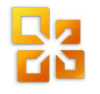
Die Verschlüsselungsfunktionen sind in alle Microsoft Office 2010-Anwendungssuiten integriert, einschließlich Word 2010, Excel 2010 und Powerpoint 2010. Diese Funktion ist eine schöne Verbesserung gegenüber Kennwortschutzdokumente unter Office 2007 da es auch kennwortgeschützt ist - aber der neue Prozess für Office 2010 ist in der gesamten Office-Suite konsistent (Word 2010, Excel 2010, PowerPoint 2010 usw.) Ich werde den Vorgang nur einmal mit Microsoft Word 2010 demonstrieren.
Editor Update 25.07.2012 - Ich habe kürzlich den gleichen Prozess hier für dokumentiert Office 2013-Benutzer. Genießen!
So schützen Sie ein Word- oder Excel-Dokument mit einem Kennwort mithilfe der integrierten Office-Verschlüsselung
Schritt 1 - Klicken Sie auf die Registerkarte Datei und dann auf Info. Klicken Sie im Menü rechts auf Dokument schützen und dann mit Kennwort verschlüsseln.
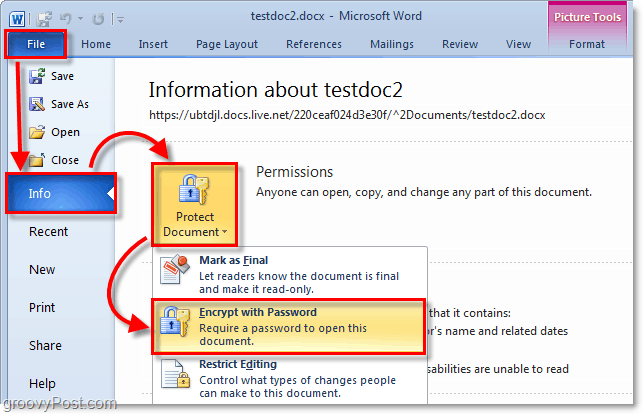
Schritt 2 - Das Dialogfeld "Dokument verschlüsseln" wird angezeigt. Geben Sie a ein Sicheres Passwort Klicken Sie anschließend auf OK, um den Vorgang abzuschließen.
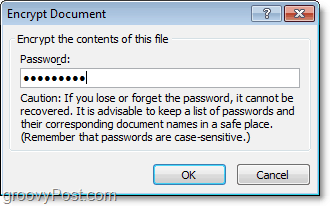
bitte beachten Sie - Es ist wichtig, a zu verwenden starkes Passwort oder Passphrase Schritt 2. Yeah yeah... du musst hier nicht verrückt werden mit Wild $ ymb0ls und Groß- und Kleinbuchstaben, die Sie in 10 Minuten vergessen werden. Durch die Verwendung eines einfachen Wörterbuchworts kann jedoch jeder mit einer App zum Knacken von Passwörtern im Wert von 100 US-Dollar auf Ihr Dokument zugreifen. Verwenden Sie jedoch eine lange Passphrase (IE: mein Haus ist gelb) Mit 10 oder mehr Zeichen wird die Verschlüsselungsstärke des Dokuments erheblich erhöht. Diese Methode verringert die Wahrscheinlichkeit, dass jemand die Verschlüsselung aufheben und Zugriff auf Ihr Dokument erhalten kann. Ich habe einen ausführlichen Artikel über geschrieben starke Passwörter und Passphrasen sollten Sie also unbedingt auschecken, bevor Sie ein Passwort für Schritt 2 auswählen.
Wählen Sie ein Passwort, um Ihr Dokument zu schützen!

Wenn Sie Ihr Dokument für Freigabezwecke mit einem Kennwort schützen möchten (Legen Sie ein Kennwort auf Öffnen oder Kennwort fest Option zum Ändern) müssen Sie das Dialogfeld ALTER Kennwortschutz verwenden, das mit früheren Versionen von verwendet wurde Büro. Schauen Sie sich dazu Schritt für Schritt an Diesen Artikel habe ich für Office 2007 geschrieben.



